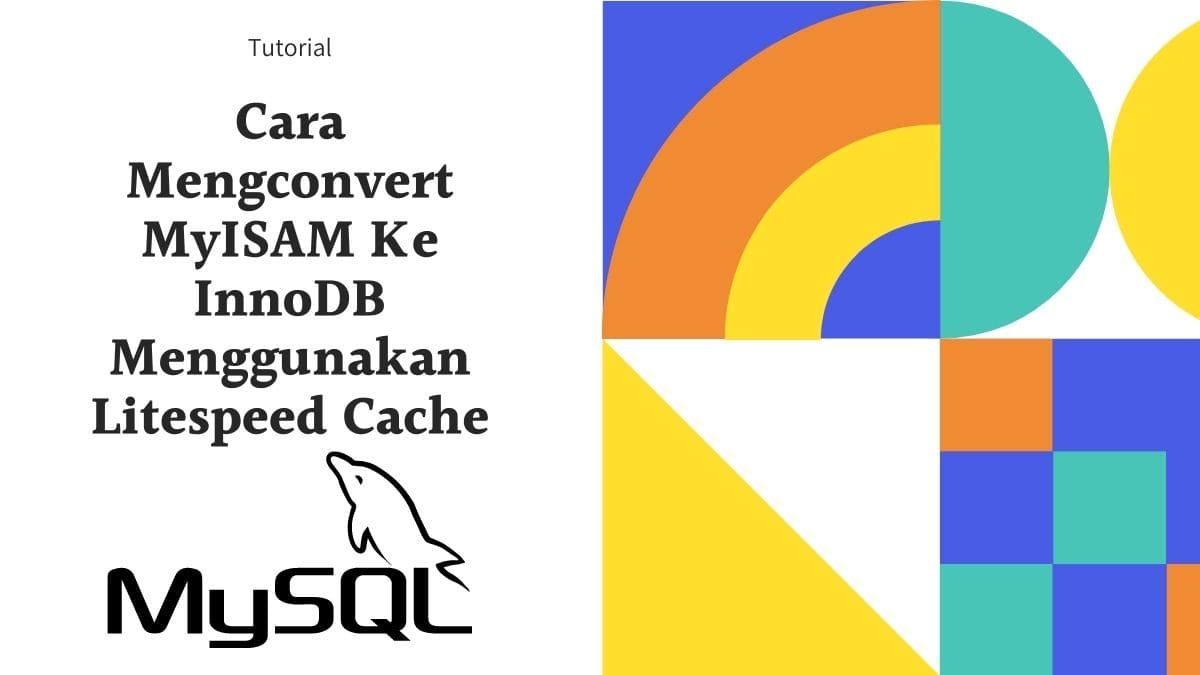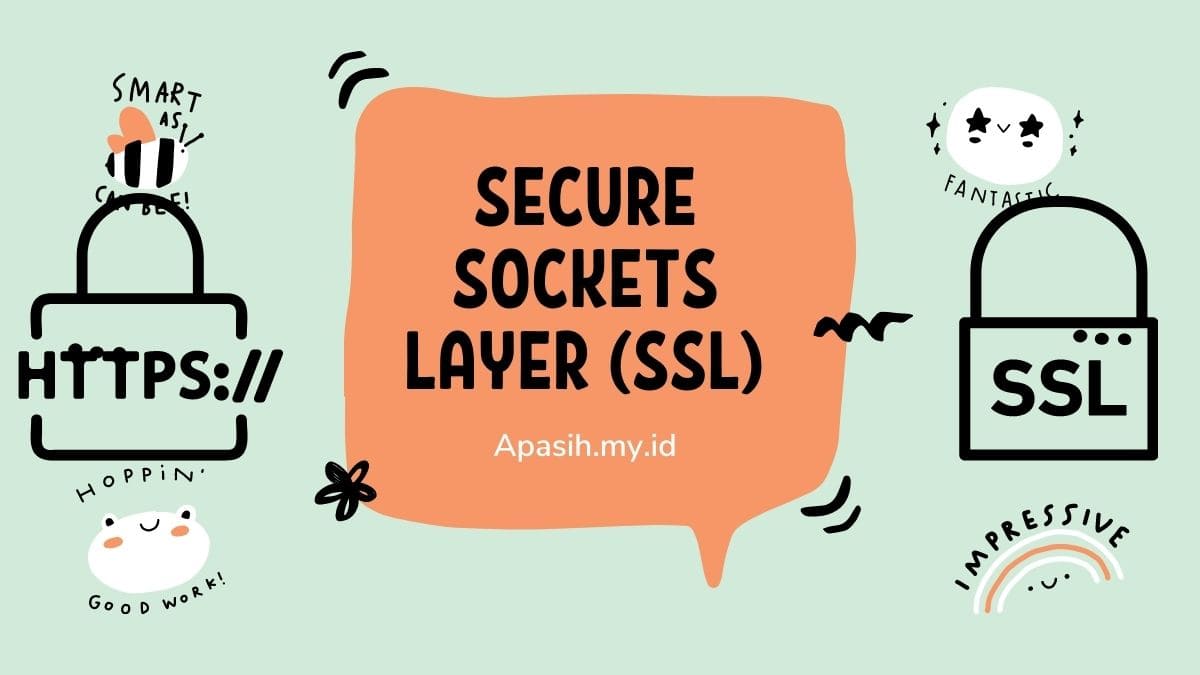Cara Mudah Cek Tema WordPress Orang Lain
Pernahkah kamu bertanya-tanya tentang tema WordPress mana yang digunakan oleh situs web tersebut? Tenang berarti kamu gak sendirian. Wajar saja jika kamu melihat situs web orang lain yang cepat dan berkinerja baik, membuat kamu penasaran dengan tema apa yang ia gunakan.
Memilih tema WordPress yang tepat bukanlah tugas yang mudah. Sangat sulit menemukan tema yang sesuai ekspektasi untuk kamu. Terutama jika kamu bukan pembuat kode. Jadi, jika kamu menemukan situs dengan desain dan kinerja yang kamu sukai, kamu mungkin ingin mengetahui tema WOrdPress apa yang orang lain gunakan tersebut.
Kabar baiknya adalah menemukan tema WordPress yang digunakan oleh situs manapun yang didukung oleh WordPress itu sangat mudah dan gak ribet.
Jika kamu mencari tema WordPress Superfast dan SEO friendly, kamu mungkin ingin melihat daftar tema WordPress terbaik dan tercepat.
Ada dua cara populer yang bisa kamu gunakan, cara cek tema WordPress orang lain gunakan pada situs web tersebut. Cara pertama adalah memeriksa secara manual. Dan cara kedua adalah menggunakan tool online. Kedua cara tersebut tercakup dalam artikel berikut ini.
Daftar isi
Cara cek tema WordPress orang lain secara manual
Ikuti langkah-langkah berikut untuk menemukan tema WordPress yang digunakan situs web secara manual:
1. Cek source code
Melihat dan mengecek source code sumber situs web yang ingin kamu ketahui temanya adalah langkah pertama. Untuk melakukan ini sangat lah mudah.
Untuk Google Chrome dan sebagian besar browser, klik kanan di situs web dan klik “View page source“.
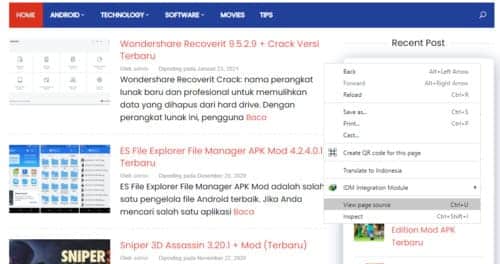
Atau, kamu juga dapat menggunakan di bawah ini untuk membuka source code web tersebut.
- Chrome > CTRL + U
- Firefox > CTRL + U
- Microsoft Edge > CTRL + U
- Opera > CTRL + U
2. Mencari di folder tema
Tema WordPress disimpan di folder tema yang ada di dalam folder WP Content. Jadi untuk mendapatkan nama tema dengan cepat, cari folder tema. Untuk membuatnya lebih mudah, tambahkan direktori wp-content ke pencarian. Jadi cari wp-content / themes /. Nama tema harus menjadi hal berikutnya setelah garis miring (/) terakhir.
Setelah kamu dapat melihat source code tersebut, kemudian jalankan pencarian untuk “wp-content/themes/”
Cukup gunakan CTRL + F dan ketik atau copy dan paste wp-content / themes / untuk mencari.
Saat kamu mencari wp-content/themes/ di source code, yang kamu cari adalah kata berikutnya setelah garis miring terakhir. Itulah nama temanya. Seperti yang bisa kamu lihat dari gambar di bawah.
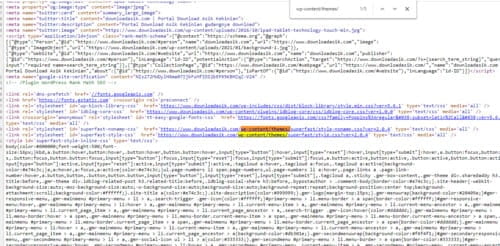
3. Periksa style.css
Jika kamu membutuhkan lebih banyak detail seperti URL tema dan nama pembuat Tema dan sebagainya. Sebaiknya kamu perlu periksa style.css.
Cara terbaik untuk melakukannya adalah dengan menyalin alamat yang menyertakan wp-content/themes/ dan menambahkan style.css segera setelah nama tema, lalu kemudian memasukkannya ke dalam browser.
Misalnya jika kamu menemukannya di source code web tersebut seperti:
https://domain.com/wp-content/themes/superfast/js/customscript.js?ver=2.0.4'Hapus semuanya tepat setelah nama tema dan tambahkan style.css. Sekarang akan terlihat seperti di bawah ini:
https://domain.com/wp-content/themes/superfast/style.cssSetelah kamu memasukkannya ke browser, tentunya kamu akan bisa mendapatkan nama tersebut.
Cara cek tema WordPress orang lain menggunakan Tool Online
Cara kedua ini adalah dengan menggunakan tool online untuk dapat mengetahui tema WordPress apa yang digunakan pada situs web tersebut. Yang harus kamu lakukan adalah memasukkan URL situs dan tool online ini akan mulai memindai situs dan memberitahumu tema apa yang mereka gunakan.
Di bawah ini adalah 7 tool online terbaik untuk menemukan dan mengetahui tema WordPress mana yang digunakan situs orang lain tersebut:
1. Gochyu

Gochyu dapat dengan mudah mendeteksi tema WordPress yang digunakan situs web yang didukung WordPress. kamu hanya perlu memasukkan URL situs web.
Itu juga dapat mendeteksi hosting dan plugin WordPress. Ini bekerja dengan mudah.
2. IsItWP
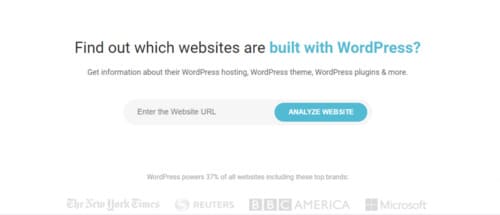
IsItWP adalah layanan yang sangat populer untuk mendeteksi tema WordPress. Cukup masukkan situs web dan masuk, lalu tunggu dan biarkan mereka melakukan keahliannya.
Tool ini juga akan memberitahu kamu plugin yang digunakan pada situs web tersebut, hosting web yang digunakan, dan banyak lagi.
3. ScanWP
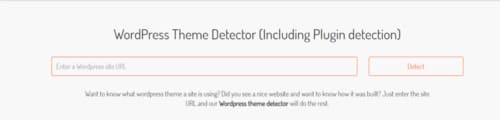
ScanWP adalah tool online pendeteksi tema yang terbaik yang mampu mendeteksi tema, plugin, dan hosting web yang digunakan situs web yang didukung WordPress.
Tentunya kamu akan mengetahui harga tema, pembuat tema, dan banyak lagi
4. Themedetect.com
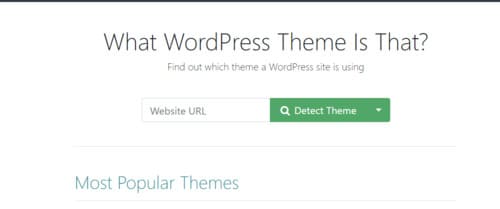
Themedetect.com adalah tool online paling luar biasa untuk menggunakan dan mendeteksi tema WordPress. Cukup ketik URL situs dan klik “deteksi tema”.
Ini adalah pendeteksi tema WordPress tercepat dalam penelitian dan pengujian saya. Kamu juga bisa melihat daftar tema WordPress yang paling terdeteksi.
5. WordPress Theme Detector and Plugins Detector
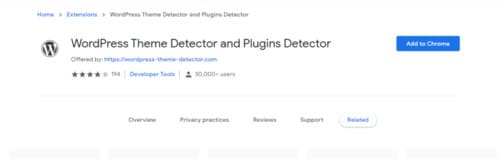
WordPress Theme Detector and Plugins Detector adalah ekstensi dari browser Chrome yang dapat dengan mudah mendeteksi tema WordPress orang lain dan juga dapat mendeteksi plugin.
Untuk menggunakan plugin ini, tentunya kamu harus menginstalnya di browser kesayangan kamu. Kemudian cukup klik ikon tersebut setiap kali kamu ingin mengetahui tema atau plugin yang digunakan situs web orang lain.
6. WpDetector
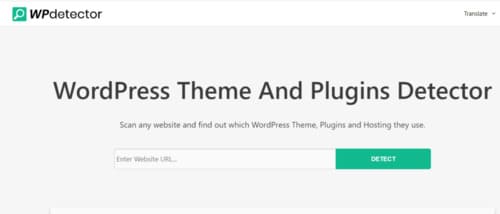
WpDetector adalah tool super cepat lainnya untuk secara otomatis memeriksa tema apa yang digunakan situs WordPress.
Tool online ini juga dapat mendeteksi plugin WordPress yang digunakan situs web. Ini juga akan menampilkan informasi hosting dan beberapa informasi SEO dasar
Yang harus kamu lakukan adalah memasukkan URL situs web WordPress mana pun dan masuk. Ini akan membawa setiap detail tentang Tema dan plugin.
7. WPThemeDetector
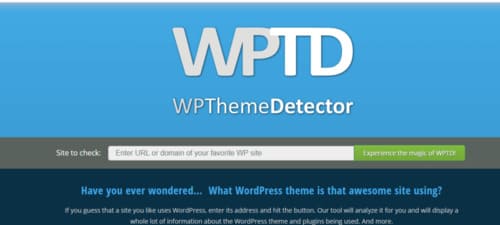
WPThemeDetector adalah tool inovatif untuk memeriksa tema dan plugin yang digunakan situs WordPress. Cukup ketik URL situs web dan tekan enter.
Situs ini juga menyediakan daftar tema dan plugin teratas yang telah terdeteksi di situs WordPress pada platformnya.
Itu juga dapat mengidentifikasi banyak hal lainnya. Ini dapat mendeteksi pesaing situs web, Kata kunci situs web, informasi domain dan beberapa backlink. Detail tambahan ini tampaknya didukung oleh Semrush.